Používanie súboru FileZilla
Spojenie pomocou protokolu FTP je jednou z najlepších možností prenosu súborov na vlastné stránky alebo vzdialené hostiteľské úložisko a na stiahnutie obsahu. Najobľúbenejší program na vytváranie FTP pripojenia v tomto okamihu je FileZilla. Ale, bohužiaľ, nie všetci používatelia vedia pracovať s týmto softvérovým produktom. Poďme zistiť, ako používať FileZilla.
obsah
Nastavenie aplikácie
Ak chcete začať používať súbor FileZilla, musíte ho nakonfigurovať.
V prevažnej väčšine prípadov postačí nastavenia vytvorené v Správcovi stránok pre každý účet pripojenia FTP zvlášť. Ide hlavne o údaje o účte na FTP serveri.
Ak chcete prejsť na Správcu lokality, kliknite na príslušnú ikonu, ktorá sa nachádza na okraji v ľavej polovici lišty nástrojov.

V zobrazenom okne od nás je potrebné ľubovoľne zadávať podmienený názov nového účtu, adresu hostiteľa, používateľské meno (prihlásenie) účtu a heslo. Mali by ste tiež špecifikovať, či máte v úmysle používať šifrovanie na prenos údajov. Ak je to možné, odporúča sa použiť protokol TLS na zabezpečenie pripojenia. Iba ak je spojenie pre tento protokol z viacerých dôvodov nemožné, mali by ste ho odmietnuť. Okamžite v Správcovi stránok musíte zadať typ vstupu. Vo väčšine prípadov sa odporúča nastaviť možnosť "Normálne" alebo "Vyžiadať heslo". Po zadaní všetkých nastavení bez problémov musíte kliknúť na tlačidlo "OK" pre uloženie výsledkov.
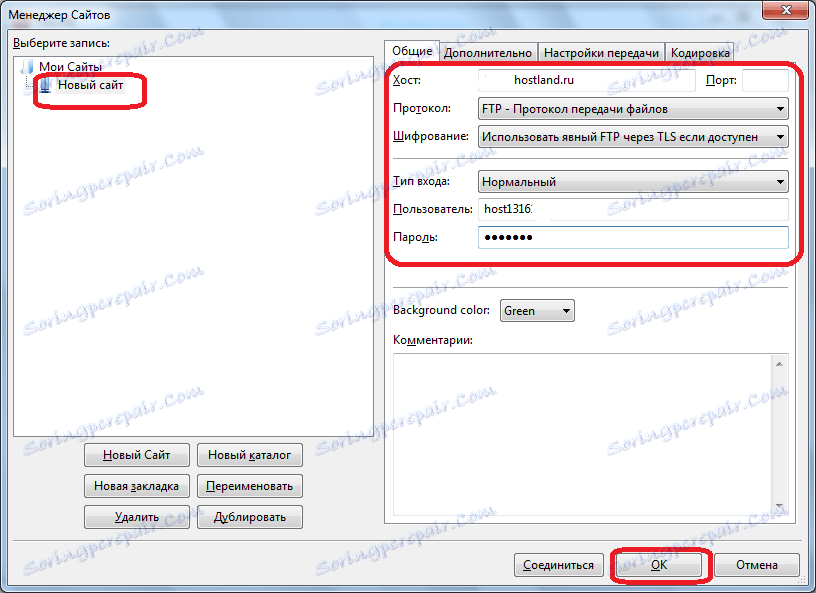
Vo väčšine prípadov sú vyššie uvedené nastavenia dostatočné na správne pripojenie k serveru. Ale niekedy pre pohodlnejšie pripojenie alebo pre splnenie podmienok stanovených hostiteľom alebo poskytovateľom, sú potrebné ďalšie nastavenia programu. Všeobecné nastavenia sa vzťahujú na prevádzku súboru FileZilla ako celku a nie na konkrétny účet.
Ak chcete prejsť na sprievodcu nastaveniami, musíte prejsť na hornú horizontálnu položku ponuky "Upraviť" a prejsť na podpoložku "Nastavenia ...".
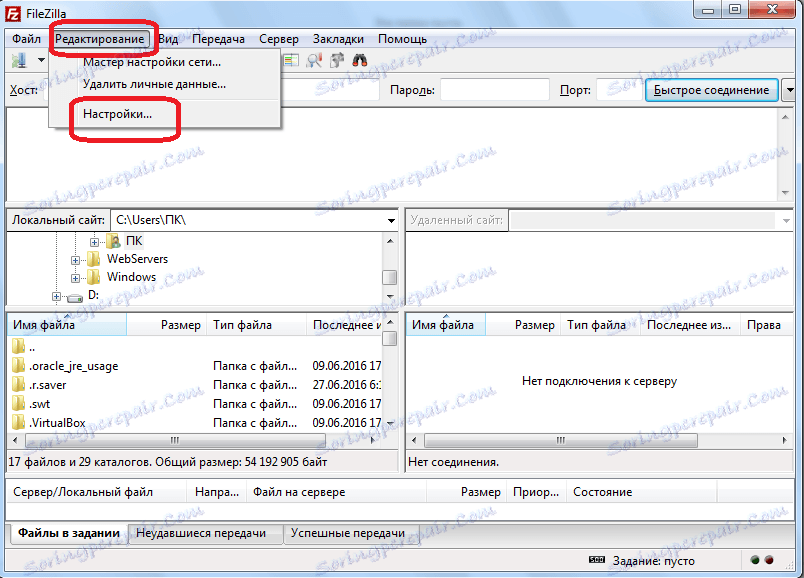
Pred nami sa otvorí okno, kde sa nachádzajú globálne nastavenia programu. Štandardne nastavujú najoptimálnejšie ukazovatele, ale z mnohých dôvodov, ktoré sme spomenuli vyššie, možno budete musieť zmeniť. Malo by byť vykonávané striktne individuálne, s ohľadom na schopnosti systému, požiadavky poskytovateľa a správu hostingu, dostupnosť antivírusov a firewallov.
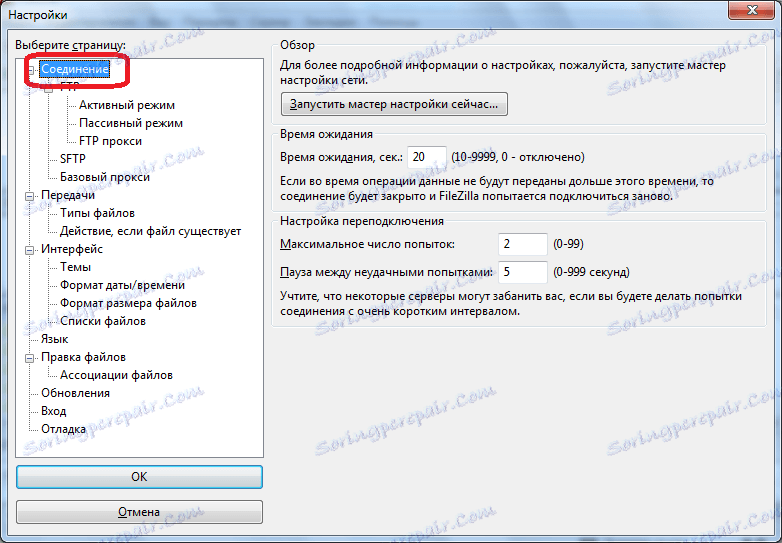
Hlavné časti tohto správcu nastavení sú k dispozícii na vykonanie zmien:
- Pripojenie (zodpovedá za nastavenie počtu pripojení a času čakania);
- FTP (prepínanie medzi režimami aktívneho a pasívneho pripojenia);
- Prenos (nastavuje limit počtu simultánnych prenosov);
- Rozhranie (zodpovedné za vzhľad programu a jeho správanie pri minimalizácii);
- Jazyk (poskytuje výber jazyka);
- Upraviť súbor (určuje voľbu programu na úpravu súborov v hostiteľovi pri ich vzdialenej úprave);
- Aktualizácie (nastavuje frekvenciu na kontrolu aktualizácií);
- Denník (zahŕňa vytvorenie súboru denníka a nastavenie obmedzenia jeho veľkosti);
- Ladenie (obsahuje profesionálny nástroj pre programátorov).
Malo by sa opäť zdôrazniť, že zavedenie zmien vo všeobecných nastaveniach je striktne individuálne a odporúča sa to len v prípade skutočnej potreby.
Ako nakonfigurovať súbor FileZilla
Ako nakonfigurovať súbor FileZilla
Pripojenie k serveru
Po vykonaní všetkých nastavení sa môžete pokúsiť pripojiť na server.
Môžete sa pripojiť dvomi spôsobmi: pripojenie pomocou Správcu stránok a prostredníctvom formulára rýchleho spojenia umiestneného v hornej časti programového rozhrania.
Ak sa chcete pripojiť prostredníctvom Správcu lokality, musíte prejsť na jeho okno, vybrať príslušný účet a kliknúť na tlačidlo "Pripojiť".
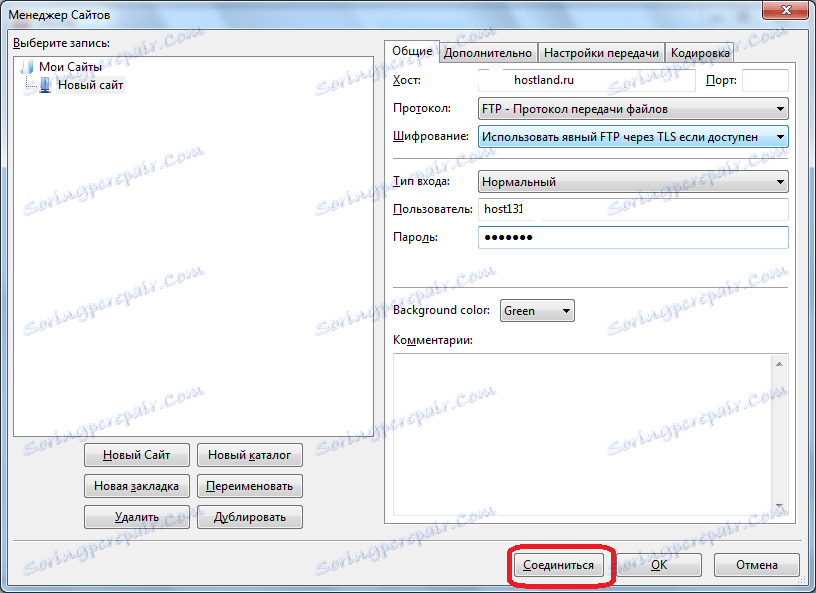
Pre rýchle pripojenie stačí zadať svoje poverenia a hostiteľskú adresu v hornej časti hlavného okna FileZilla a kliknúť na tlačidlo "Rýchle pripojenie". Ale pri poslednom spôsobe pripojenia sa údaje budú musieť zadávať pri každom vstupe na server.
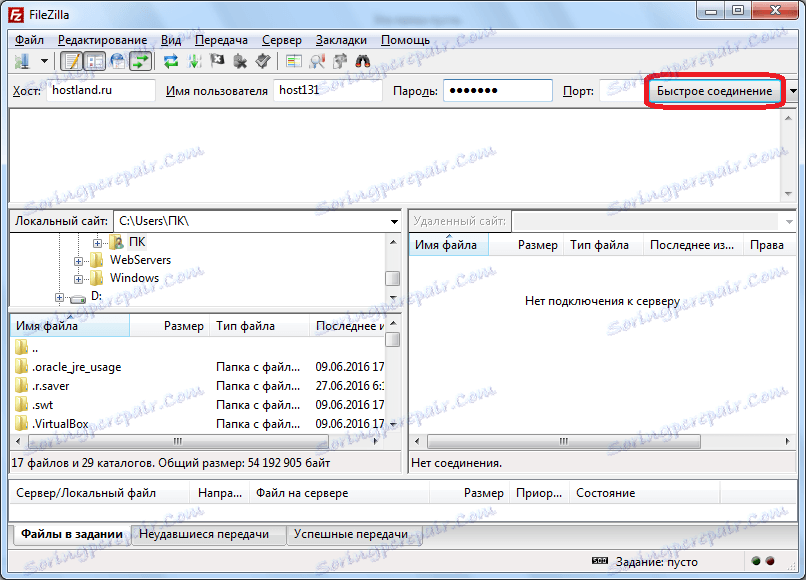
Ako vidíte, pripojenie k serveru bolo úspešné.
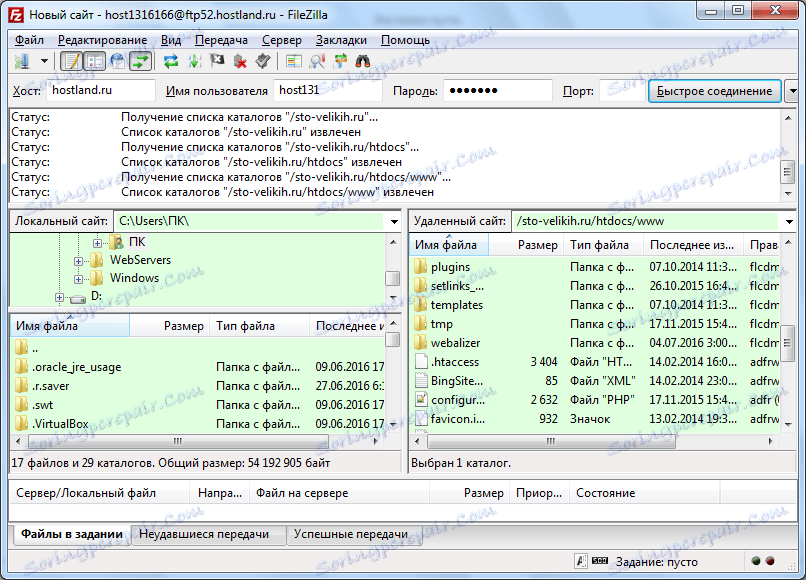
Správa súborov na serveri
Po pripojení k serveru môžete použiť FileZilla na vykonanie rôznych akcií na súboroch a priečinkoch, ktoré sú na nej umiestnené.
Ako vidíte, rozhranie FileZilla má dva panely. V ľavom paneli prejdete cez pevný disk vášho počítača av pravom okne prejdete cez adresáre účtu na hostiteľovi.
Ak chcete manipulovať so súbormi alebo priečinkami na serveri, musíte presunúť kurzor na požadovaný objekt a kliknutím pravým tlačidlom myši vyvoláte kontextové menu.
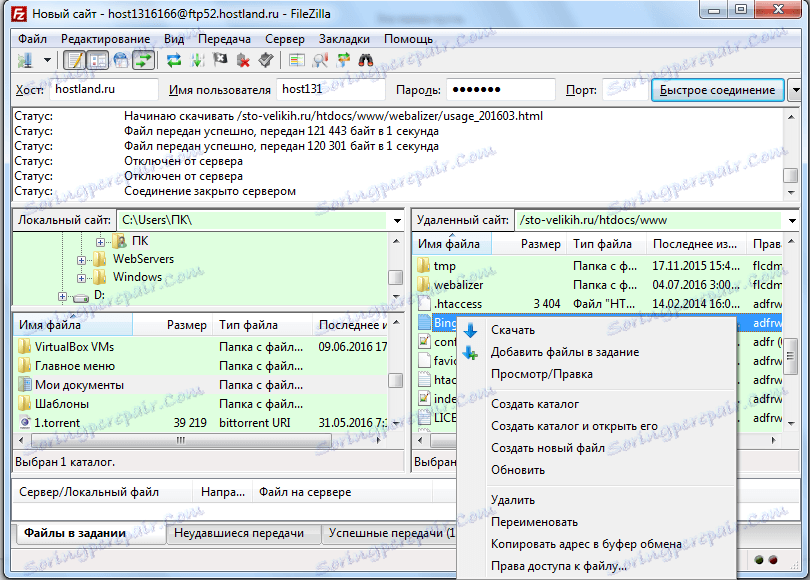
Svojimi bodmi môžete odovzdávať súbory zo servera na pevný disk, odstraňovať ich, premenovať, prezerať, vykonávať vzdialené úpravy bez preberania do počítača, pridávať nové priečinky.
Osobitným záujmom je možnosť zmeniť prístupové práva k súborom a priečinkom hosťovaným na serveri. Po výbere príslušnej položky ponuky sa otvorí okno, v ktorom môžete nastaviť práva na čítanie, zápis a spúšťanie pre rôzne kategórie používateľov.
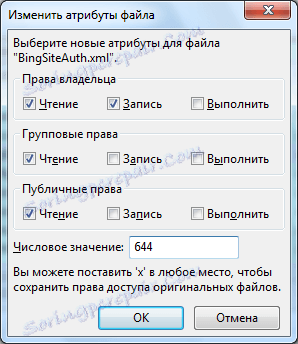
Ak chcete na server nahrať súbor alebo celú zložku, musíte na paneli, v ktorom sa otvorí adresár pevného disku, označiť kurzor požadovanou položkou a výberom kontextového menu vyberte položku "Upload to server".
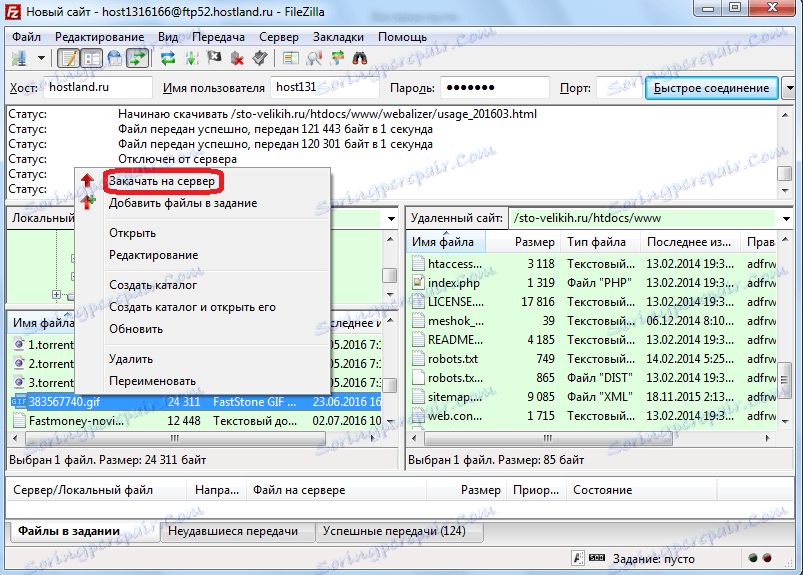
Riešenie problémov
Avšak pri práci na protokole FTP v programe FileZilla sa často vyskytujú rôzne chyby. Najbežnejšie chyby sú tie, ktoré sú sprevádzané správami "Nemožno načítať knižnice TLS" a "Nepodarilo sa pripojiť k serveru".
Ak chcete vyriešiť problém s problémom "Nemožno načítať knižnice TLS", musíte skontrolovať všetky aktualizácie v systéme. Ak zopakujete chybu, preinštalujte program. V extrémnych prípadoch odmietajte používať bezpečný protokol TLS a prepnite na normálny FTP.
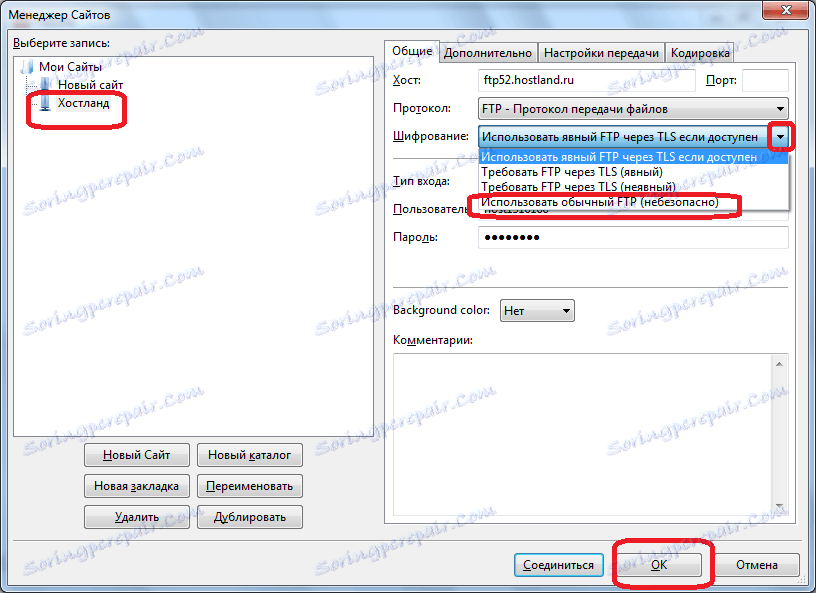
Hlavné príčiny chyby "Nedá sa pripojiť k serveru" sú absencia alebo nesprávna konfigurácia internetu alebo nesprávne vyplnené údaje v účte v Správcovi stránok (hostiteľ, používateľ, heslo). Ak chcete odstrániť tento problém, v závislosti od príčiny jeho výskytu musíte buď vytvoriť internetové pripojenie, alebo zosúladiť účet vyplnený správcom stránok s údajmi vydanými na serveri.
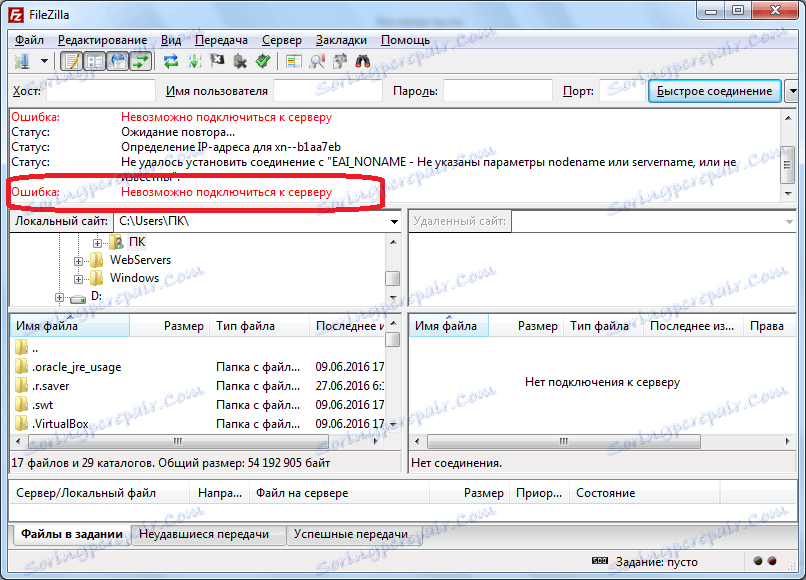
Ako opraviť chybu "Nemožno načítať knižnice TLS"
Ako opraviť chybu "Nepodarilo sa pripojiť k serveru"
Ako môžete vidieť, riadenie programu FileZilla nie je tak zložité, ako sa zdá na prvý pohľad. Súčasne je táto aplikácia jedným z najfunkčnejších klientov FTP, čo predurčuje jeho popularitu.